Oprettelse af en gendannelsesdisk er meget nyttig, som hjælper dig, når dit system går i stykker. Men mange mennesker ved ikke, hvordan man korrekt opretter en, da de forsøger at oprette et gendannelsesbillede på de eksterne medier, som allerede består af andre filer, hvilket er forkert.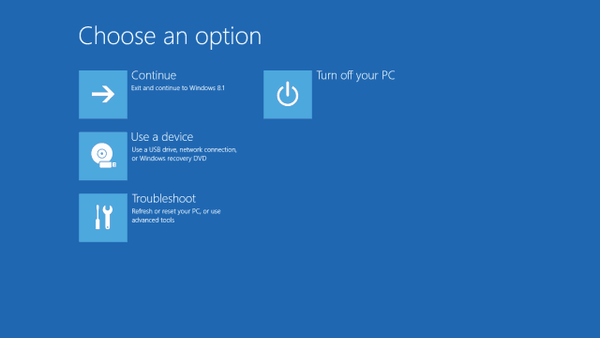
Nogle brugere på Microsofts forum klagede over, hvordan de oprettede et gendannelsesbillede, men de var ikke i stand til at bruge det, for da de forsøgte at gendanne Windows, var processen fast på 1% i timevis. Men de nævnte også, at de havde andre data på gendannelsesdisken. Og det er derfor, fejlen opstår. Du skal kun dedikere dit eksterne drev til gendannelsesbilledet, du må ikke have andre data på det!
Så hvis du planlægger at oprette et gendannelsesdrev til den version af Windows, du bruger, skal du huske disse oplysninger. Hvis du nu vil oprette et gendannelsesbillede til dit Windows-operativsystem, skal du først formatere dit eksterne drev og sørge for, at det er helt tomt, og når du er helt sikker på, at der ikke er andre data på det, skal du følge disse trin:
- Gå til Søg, skriv gendannelsesdrev, og klik på Opret et gendannelsesdrev (det spørger muligvis administratorens tilladelser)
- Når Opret et gendannelsesdrev åbnes, vælg Kopier gendannelsespartitionen fra pc'en til gendannelsesdrevet og klik Næste
- Vælg det USB-drev, du vil oprette et gendannelsesbillede på, og klik på Næste
- Vent, indtil processen er færdig, og vælg, om du vil beholde gendannelsesbilledet på din computer, eller du vil slette det for at frigøre diskplads
Det er det, nu ved du hvordan man korrekt opretter et gendannelsesbillede til dit Windows-operativsystem, så du behøver ikke, hvis dit system går ned, fordi du har en forberedt løsning.
Læs også: Sådan aktiveres gudstilstand i Windows 10
- windows opsving
 Friendoffriends
Friendoffriends


